AI Builder în Power Apps prezentarea generală
Puteți utiliza AI Builder in Microsoft Power Apps în unul din două moduri, în funcție de modelul pe care îl veți folosi. Aveți posibilitatea să:
- Folosiți modele AI în bara de formule sau
- Adăugați AI Builder componente
Acum puteți folosi Power Fx expresii pentru a consuma AI Builder modele în Power Apps. Această funcție este disponibilă în previzualizare.
Utilizați modele AI în bara de formule
Puteți obține asistență pentru următoarele AI Builder modele care folosesc Power Apps prin bara de formule. Pentru a afla mai multe, consultați Utilizarea Power Fx în AI Builder modele în Power Apps (previzualizare).
| Tip de model | Tipul de construcție |
|---|---|
| Analiză sentimente | Preconstruit |
| Extragerea entităților | Preconstruit și personalizat |
| Extragerea expresiilor cheie | Preconstruit |
| Detectarea limbii | Preconstruit |
| Clasificarea categoriilor | Preconstruit și personalizat |
Adăugați AI Builder componente
AI Builder oferă două tipuri de Power Apps componente. Alegeți-vă componenta în funcție de modelele pe care doriți să le utilizați.
Componente care folosesc modele AI prefabricate care sunt gata de utilizare imediat:
- Cititor de cărți de vizită (aplicație canvas)
- Cititor de cărți de vizită (aplicație bazată pe model)
- Procesor de chitanțe (aplicație canvas)
- Recunoaștere text (aplicație canvas)
Pentru mai multe informații despre aplicațiile canvas, consultați Ce sunt aplicațiile canvas în Power Apps?
Componente care folosesc modele AI personalizate pe care le construiți și le antrenați:
AI Builder Componentele pentru aplicațiile canvas sunt disponibile în Power Apps Studio și apar în Inserare fila când vă creați aplicația canvas.
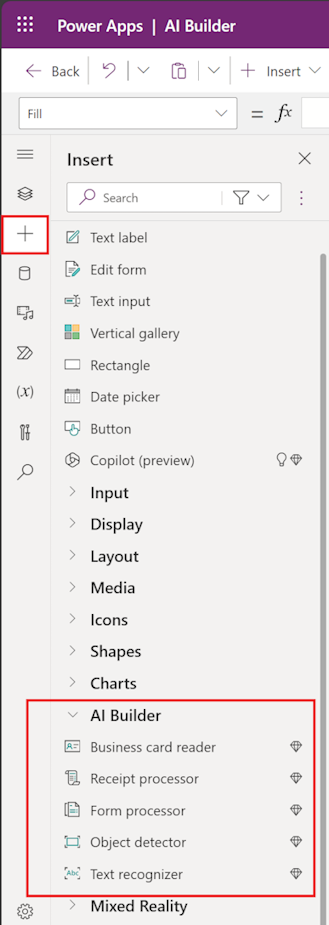
Folosiți Power Fx pentru a consuma modele AI în Power Apps (previzualizare)
Cel mai simplu și versatil mod de a crea expresii pentru AI Builder modele în Power Apps este cu Power Fx. Acesta este limbajul de formule low-code care funcționează la fel ca Excel. Power Fx in Power Apps accepta toate modelele AI preconstruite și personalizate. De asemenea, acceptă modele construite pe platforma Microsoft Azure învățare programată.
Pentru a afla mai multe, accesați Utilizați Power Fx în AI Builder modele în Power Apps (previzualizare).
Numele proprietăților se modifică în AI Builder componentele pentru aplicațiile canvas
Odată cu AI Builder îmbunătățirile componentelor lansate în aprilie 2020, unele dintre numele proprietăților din AI Builder componentele pentru aplicațiile canvas s-au schimbat. În cele mai multe cazuri, aplicațiile dvs. existente vor fi actualizate automat pentru a utiliza noile nume de proprietate, fără a fi necesară nicio acțiune din partea dvs. Cu toate acestea, în cazurile în care actualizările automate ale aplicației dvs. nu au succes, iată modificările denumirii proprietății pe care trebuie să le faceți în aplicațiile dvs.:
Pentru componenta procesor de formulare :
Numele de proprietate anterior Nou nume de proprietate {Control Name}.FormContent.Fields {Nume control}.Câmpuri {Control Name}.FormContent.Tables {Nume control}.Tabele Pentru componenta recunoaștere text :
Numele de proprietate anterior Nou nume de proprietate {Control Name}.SelectedText {Nume control}.Text.Selectat {Nume control}.OcrObjects.text {Nume control}.Rezultate.Text Pentru componenta detector de obiecte :
Numele de proprietate anterior Nou nume de proprietate {Nume control}.VisionObjects.id {Nume control}.GroupedResults.TagId {Nume control}.VisionObjects.displayName {Nume control}.GroupedResults.TagName {Nume control}.VisionObjects.count {Nume control}.GroupedResults.ObjectCount
Dacă aplicația dvs. folosește o componentă tabel de date pentru a afișa rezultatele de la componenta detector de obiecte și nu vezi conținutul după această actualizare:
Eliminați componenta tabel de date din aplicație.
Adaugă-l din nou.
Resetați proprietatea articolului pentru a afișa corect conținutul din componenta detector de obiecte .